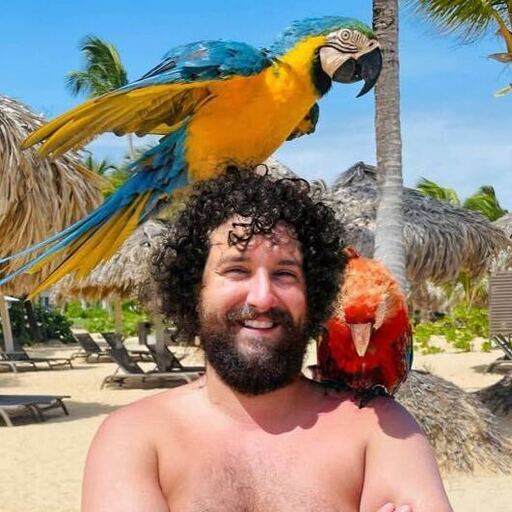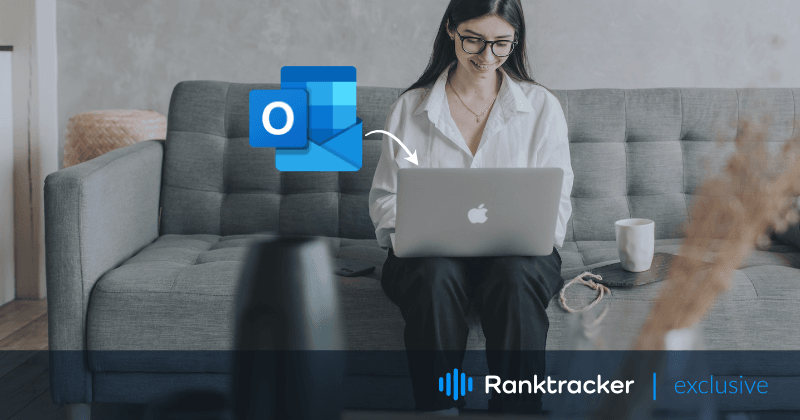
소개
macOS에는 메일 앱이 있지만, 일부 사용자는 사전 설치된 메일 앱보��다 Outlook을 더 선호할 수 있습니다. 메일로 연결되는 링크를 클릭하면 Mac 장치에서 사용자가 변경한 사항이 없는 경우 메일 앱으로 리디렉션되는 것을 확인할 수 있습니다.
하지만 이 절차를 Outlook 앱으로 변경하려면 이 가이드를 참조하여 문제를 해결하세요. Mac에서 Outlook 앱을 기본 앱으로 설정하는 방법, Apple 메일을 Outlook으로 내보내는 방법, Apple 메일을 Outlook 변환기 프로그램을 사용하여 Outlook으로 내보내는 방법, 마지막으로 Apple 메일을 Outlook에서 Windows로 전송하는 방법 등 몇 가지 방법을 중점적으로 설명합니다.
메일 앱 대신 Outlook을 기본값으로 선택
Outlook은 Apple 메일과 차별화되는 많은 기능을 제공합니다. Apple 메일은 macOS 또는 iOS 디바이스로만 제한되어 있지만, Outlook은 Windows 및 Android 시스템에서도 정상적으로 작동합니다.
또한 Outlook은 사용자가 OneNote에서 메모를 작성하는 동시에 Microsoft Teams에서 메시지를 보내는 등 다양한 프로세스를 자동화할 수 있는 타사 추가 기능을 사용하도록 설정하여 기능과 서비스를 확장합니다.
![]()
이 앱을 찾고 있다면 다음 단계에 따라 Outlook 앱을 기본으로 선택하여 경험해 보세요:
- 메일 앱을 엽니다;
- 환경설정 메뉴를 열고 일반을 선택합니다;
- '기본 이메일 리더' 옵션을 클릭하고 Microsoft Outlook을 선택합니다;
- 환경설정 패널을 닫습니다.
이제 끝났습니다! 이제 Apple Mail 대신 Outlook 앱에서 바로 이메일 및 관련 파일에 액세스할 수 있습니다.
Outlook 앱으로 Apple Mail 이메일 내보내기
공통의 목적을 가진 두 애플리케이션 간에 파일과 데이터를 전송하는 것은 결코 어려운 일이 아닙니다. 하지만 처음에 Outlook의 메일 앱에 있던 이메일에 액세스하는 것은 복잡한 작업이 됩니다.
서로 다른 두 운영 체제의 애플리케이션인 Outlook과 Apple Mail은 몇 가지 기능에서 차이가 있습니다. 그 중 하나는 파일 저장 형식입니다. Apple Mail 앱은 모든 이메일 파일을 MBOX 형식으로 저장하는 반면, Outlook은 PST 형식으로 저장합니다. 이 두 가지 형식의 차이로 인해 기본 형식으로 변환할 때까지 데이터를 전송할 수 없습니다. 이 과정이 복잡하거나 어렵게 느껴질 수 있지만 다음 단계를 따르면 쉽게 변환할 수 있습니다.
MBOX 파일을 PST 파일로 변환하기:
먼저, Mac 장치에서 MBOX 파일을 탐색합니다.
- Finder 창을 실행하고 메뉴 막대에서 이동 > 폴더로 이동을 선택합니다;
Library/Mail을입력하고 .mbox 확장자로 저장된 파일의 하위 폴더로 이동합니다.
장치에서 MBOX 파일의 위치를 파악한 후에는 MBOX 파일을 PST 파일로 변경하는 Apple Mail to Outlook 변환기의 도움이 필요합니다. 이 작업에 사용할 수있는 많은 소프트웨어 프로그램이 있으며 선호도에 따라 사용할 수 있습니다.
변환기 프로그램 사용:
![]()
- Mac MBOX 변환기를 실행하고 "파일 추가"를 클릭합니다.
- 장치에서 원하는 파일을 선택하여 Outlook으로 내보내기
- '내보내기'를 선택하여 변환을 시작합니다.
선택한 파일을 PST 형식으로 성공적으로 변환한 후 다음 단계에 따라 Outlook 앱으로 파일을 가져옵니다:
- macOS에서 Outlook 앱을 엽니다.
- 파일 메뉴 > 가져오기를 선택합니다.
- PST 변환 파일을 찾아보고 가져오기를 클릭합니다.
- 프로세스가 완료되면 마침을 클릭합니다.
이 단계만 거치면 Mac 장치의 Apple Mail에서 Outlook 앱의 이메일에 액세스할 수 있습니다. 그러나 이 과정을 Windows OS로 옮기고 싶다면 아래 단계를 참조하세요:
Apple Mail 이메일을 Windows의 Outlook으로 전송하기
- Finder 창을 실행하고 메뉴 막대에서 이동 > 폴더로 이동을 선택합니다;
Library/Mail을입력하고 .mbox 확장자로 저장된 파일의 하위 폴더로 이동합니다;- USB 드라이브 또는 케이블을 사용하여 원하는 파일을 Windows 장치로 전송합니다.
MBOX 형식의 파일을 성공적으로 전송한 후에는 macOS에서와 같은 방법으로 변환기를 사용하여 MBOX 파일을 PST 파일로 변경해야 합니다. 그러나 이번에는 Windows OS의 Outlook 앱에서 액세스하려면 Windows 버전의 변환기 프로그램이 필요합니다.
마지막 말
이제 macOS뿐만 아니라 Windows 장치에서도 Outlook 앱의 Apple 메일에서 이메일을 열 수 있습니다. 위에서 언급 한 방법은 매우 효과적이며 Apple 메일을 Outlook으로 변환하는 변환기를 사용하여 파일을 대량으로 변환하므로 많은 시간을 절약 할 수 있습니다. 가장 좋은 점은 변환과 전송 프�로세스 사이에 데이터가 손실되지 않는다는 것입니다.